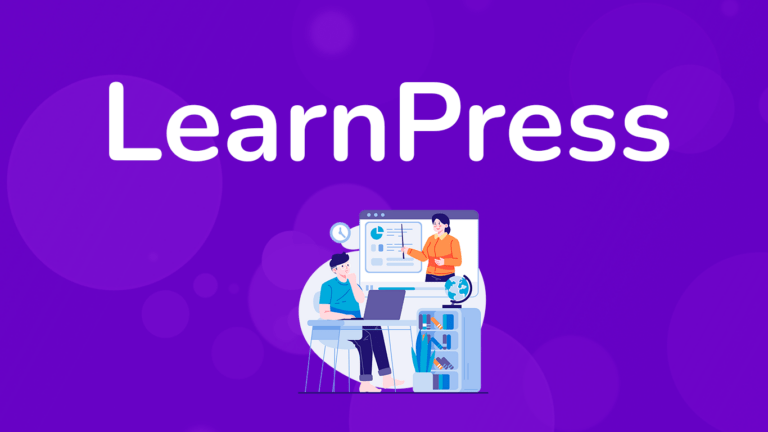Eine häufige Frage ist, wie Learnpress-Kurse individuell sortiert werden können.
Von Hause aus bietet Learnpress nur die Möglichkeit, Kurse nach Namen aufsteigend oder absteigend zu sortieren. Ich zeige dir im Video, wie du mit Elementor (Free oder Pro), dem Learnpress-Widget und etwas Code eine individuelle Sortierung umsetzen kannst.
Wichtig zu wissen: Wenn neue Kurse hinzukommen, musst du diese manuell hinzufügen. Die Kursübersicht wird nicht automatisch um den neuen Kurs erweitert.
Videoanleitung
Bestandteile der Videoanleitung:
- Individuelle Sortierung in Elementor einrichten
- Benötigten CSS-Code einfügen und anpassen (siehe unter dem Video)
- Neue Kurse manuell der Liste hinzufügen
Dieses Video findest du in unserem Learnpress-Einsteigerkurs
CSS-Code
Füge diesen Code wie im Video beschrieben in den genannten Bereich ein und passe zusätzlich die aufgeführte Page-ID (im Code „3138“) an deine Seiten-ID an:
/* Anpassung Kursdarstellung - individuelle Sortierung */
.page-id-3138 .learn-press-courses .course {
width: 100% !important;
}